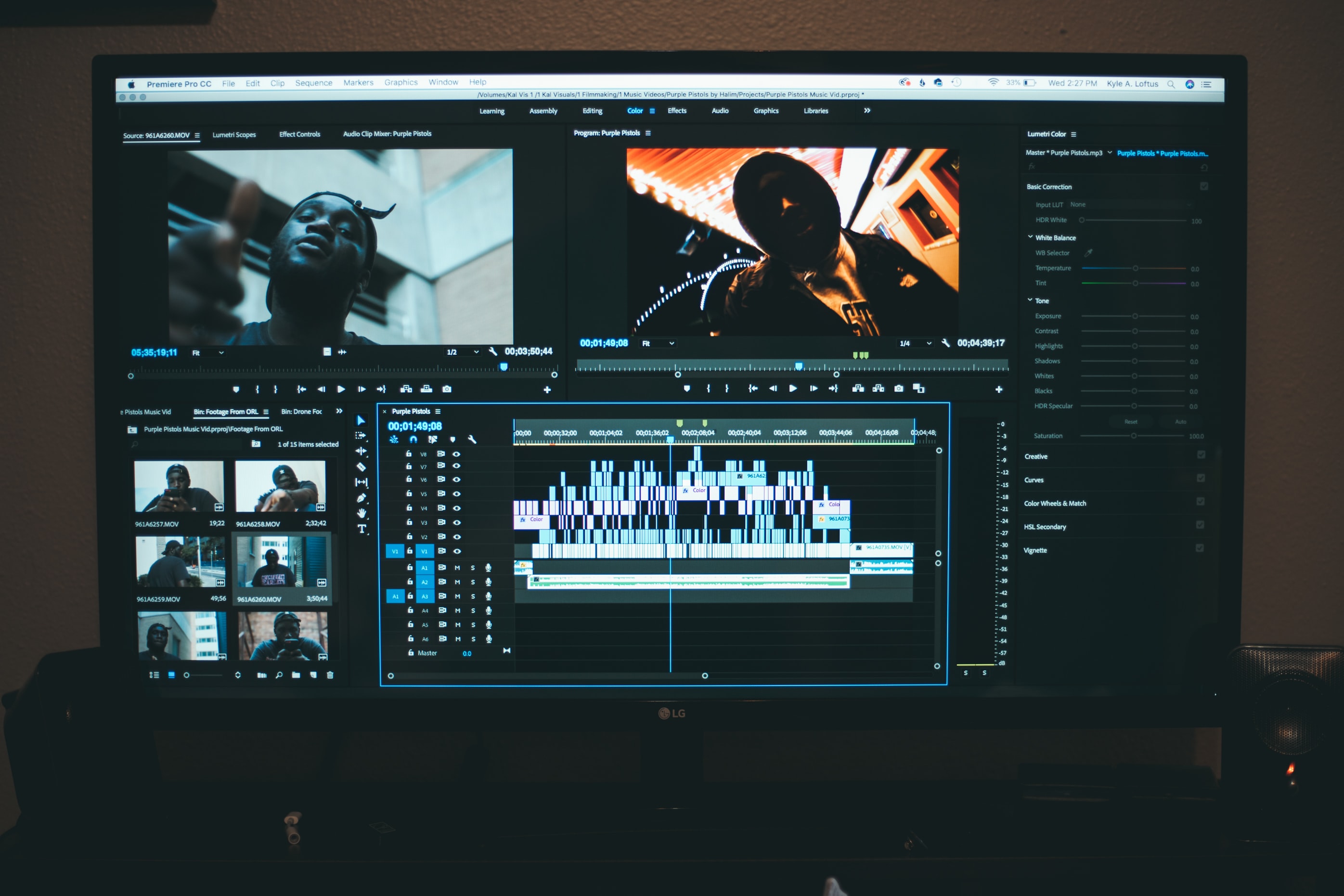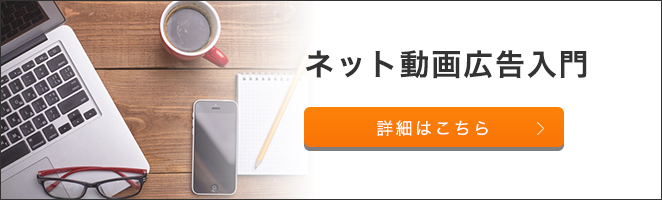デジタル化が進み、大容量通信が可能となったことで、YouTubeやTikTokなどの動画系SNSが世の中に深く浸透しました。昔は動画編集はテレビ局や制作会社などのプロだけがおこなっていましたが、今では誰でも動画編集ができ、スマホ1台でYouTuberやTikTokerとしてデビューできる時代になりました。
本稿では、「動画編集をこれから勉強したい!」「先々動画編集の仕事をしてみたい」という方に向けて、動画編集におすすめのソフトやインプットにおすすめの動画編集本を紹介していきます。
動画編集をする前に準備するもの・必要なもの
それでは、まずは動画編集をしていく上で必要なものをまとめて紹介していきます。
まずはカメラです。動画編集をする上で、まずは動画素材を用意する必要があります。最近はスマートフォンで撮影された映像が映画で使用されるなど、高画質の動画を手軽に撮影することもできます。しかし、手ブレ補正ができたり、上手くピントをあわせたりすることなどを考えると、撮影に特化したカメラを用意するのはおすすめです。
動画編集は、スマートフォンでもできますが、やはりPCを用意するのをおすすめします。スマートフォンの動画編集アプリは、手軽に編集できる分、機能が少なかったり、小さな画面で編集したりすると編集工数が多くかかる可能性があります。
ですから、16GB以上くらいの、ある程度のスペックと容量のあるPCを用意して作業すると、効率的に作業しやすかったり、直感的に作業しやすかったりします。
そして、動画編集をするには、動画編集ソフトの存在が欠かせません。動画編集ソフトは本当にさまざまな種類があり、選ぶのも大変なくらいです。
無料のもの/有料のもの、スマホ用/PC用、プライベート用/ビジネスユースなどなど。自分にマッチした動画編集ソフトを発見して、たくさん手を動かして動画編集に慣れていきましょう!
ソフトによって初心者向け、上級者向けなどはもちろんたくさんありますが、ベースとなるような機能は大きく変わりません。
ソフトにこだわりすぎて腰が重くなるよりも、まずは数をこなしてどんどん動画を作るのをおすすめします。
動画編集の基本の手順
それでは実際に動画編集を進めていく上で、基本となるような手順を解説していきます。
まずはPCと動画編集ソフトとカメラの3点セットを用意しましょう。動画は素材がなくては作れません。あらかじめ必要となるような動画素材を十分に用意しておきましょう。
↓
それでは、実際に動画編集ソフトを立ち上げて、動画素材をアップしていきましょう。必要な動画素材を読み込み、ソフト上にアップし、選択できるようにします。
↓
画像や動画など、作りたい素材をカットしたりトリミングしたり、最適な尺に調整しながらアップしていきましょう。
素材の順序変更や、追加や削除などを通じて、動画ストーリーに肉付けをしていきましょう。
↓
音楽やエフェクト、キャプションを追加することで動画の印象は大きく変わります。
音楽や効果音、キャプションはタイミングが非常に大事です。BGMに合わせたり、素材の内容に合わせたりして適切なタイミングに素材を設置できるようにしましょう。
↓
最後は動画の発行作業となります。動画は、編集画面上ではいい感じにつながっているように見えても、いざ発行してみると、さまざまなミスに気づくことが多いです。
フォントの違い、誤字脱字、BGMのズレ、効果音の音量、エフェクトの長さなどなど、細かい修正を実施しましょう
以上が基本的な動画編集の流れです。
動画編集を勉強する方法は?
動画編集を勉強する方法は「教本を買って独学で勉強する」「スクールで勉強する」「映像編集会社で働く」の3種類が主流です。
独学の場合は、費用は抑えられるものの、フィードバックを受けにくかったりモチベーションが落ちて途中でリタイアすることが多いというデメリットがあります。
スクールで勉強する場合は、費用はかかるものの、プロフェッショナルから体系的に映像編集を教わったり、就職支援を受けられたりします。
映像編集会社で働くのは、合理的に思えますがあまり募集が多くないのと、全くの未経験からいきなり働くのはハードルが高いことが多く、結局基本的な技術が必要になったりします。
動画編集・映像制作の習得期間・時間はどのくらい?
動画編集において、基本的なツールの使い方を覚えるには数週間から数ヶ月ほどの期間がかかります。ツールが初心者向けのものであったり、時間に余裕があるのであれば数週間で基礎は抑えられます。一方で高機能なツールだったり、ハイレベルな編集技術が求められるのであれば数ヶ月ほどは見ておくとよいでしょう。
上記はあくまでも初心者向けの基礎スキルの話で、応用的なプロとしての映像編集の場合は、数ヶ月から数年のキャリアが必要となるでしょう。
独学でも同じ期間・時間で動画編集スキルが身につく?
学習方法によってスキル習得に向けた効率は変わります。中には独学の方がスピーディに学びやすい、どんどん自ら学んでいけるという稀有な人もいますが、多くの人は独学よりスクールなどでプロフェッショナルから教わった方が学習効率はよいでしょう。
独学の場合は、教本などのカリキュラムを進める上で、困っても質問ができなかったり、「もっとこうしたらよい」というアドバイスを受けられないというデメリットがあります。わからないことがあったらコツコツ調べなくてはいけないですし、非効率な学習方法だったとしてもそれに気づけずに進めていくことも多いです。また、モチベーションが続かずに勉強を投げ出してしまう可能性もあるでしょう。
独学は気楽なようですが、期間はスクールなどと比較して長くかかってしまう可能性があると覚えておきましょう。
動画編集で習得すべきスキル
動画編集を進める上で、最低限理解しておくと良い操作について解説していきます。
トリミング
トリミングとは、ある動画の不要な箇所をカットして必要な部分だけ残すことです。例えば、10秒の動画があった際に最初の2秒と終わりの2秒をカットして、6秒分だけ必要な箇所を残す、といった具合です。
クリップ
クリップとは、「素材」のことを指します。動画クリップ、音声クリップ、画像クリップ…といったように使われる言葉です。
エフェクト
エフェクトは「効果」という意味の言葉です。動画と動画の切り替え時のエフェクトや、特殊効果などを指します。
コーデック
コーデックとは、ファイルの「圧縮」「解凍」を指す言葉です。動画で使用するファイルを圧縮したり、復元したりする際に使われます。
フレームレート(FPS)
フレームレートは、1秒間に表示される動画フレームの数を示す言葉です。例えば、30fpsは1秒間に30枚の静止画を表示し、動画を滑らかに再生します。高いフレームレートは動きをより自然で滑らかに、低いフレームレートはシネマティックな効果を生み出します。
カット
カットはその名の通り動画素材や音声素材をカットして、映像の尺を調整することです。映像が冗長にならないようにしたり、無駄なシーンを省くためには欠かせません。
テロップ
テロップは映像に字幕を付与することです。映像の中身を想像しやすくしたり、耳が不自由な方にも映像の中身がわかるようにするなど重要な要素です。
効果音
効果音は映像の動きや内容とマッチした音声を付与する作業です。有名YouTuberやバラエティ番組を見ればわかるように、効果音は映像の印象を大きく左右します。
このような言葉を用いながら動画編集をしていきます。
動画編集・制作におけるポイント
それでは、実際に動画を編集していく上で抑えておきたいポイントについて解説します。
スマホよりもパソコンでの作業がおすすめ
先程もまとめましたが、動画編集においてはスマホよりもPCでの作業がおすすめです。効率や作業しやすさに雲泥の差が生まれます。
使用するソフトによって作り方が異なる
動画編集ソフトを一度に複数使う人はあまり多くないかもしれませんが、動画編集ソフトは、各ソフトによって少しずつ機能やUIUXが異なります。
自分にマッチした動画編集ソフトをまずは選ぶようにするのが非常に大事です。
しかし、ソフトにこだわりすぎて悩むより、まずはどんどん数をこなして動画編集の面白さを知っていくのが大事です。
企画とストーリー設計が大事
動画編集は細かい作業が非常に多い仕事です。だからこそ、余計な仕事を増やさないようにするためにも、最初の動画の企画段階でストーリー構成をしっかり考えておくのが重要です。
ここがふわっとした状態でスタートすると、手戻りや修正がどうしても多くなってしまいます。
絵コンテを作るとストーリー構成だけでなく、ビジュアルイメージも共有できるので、本格的に動画のストーリーを描きたい人は試してみるとよいでしょう。
やる気を出すには、まず作業し始めること
動画編集は細かい仕事が多く、体力も精神力も使います。中にはモチベーションが上がらない…!ということもありますが、終わらせるにはまず作業し始めることです。
元も子もないですが、始めればいつか終わるのです。適度に休憩を取りつつ、客観的に周りの人から感想をもらいつつ、作業を進めていきましょう!
客観的なフィードバックをもらう
動画は、編集者自身の印象と他の人が見る印象では大きく異なることがあります。自分の感覚を信じるのもいいですが、同僚や家族など周りの人たちから動画内容についてのフィードバックをもらいながら進めていくと、あとで修正する工数をカットできるかもしれません。
客観的な視点や、視聴者の視点は大事にしていきましょう。
初心者にもおすすめの無料の動画編集ソフト・アプリ5選【入門編】
それでは、動画編集ソフトの中でも入門によい、無料ソフトを紹介していきます。
AviUtl:人気のフリーソフト。拡張性の高さとシンプルなインターフェイスが特徴
iMovie:MacやiPhoneにプリインストールされてるソフト。とにかくシンプルで初心者向け。
Clipchamp:ブラウザ上で動画編集が気軽にできる。ビジネスシーンにもおすすめ。
FlexClip Video Maker:無料のオンライン型動画編集ツールが使いたい!という方におすすめ。素材も多い。
このように、無料であっても、充実した機能のソフトも存在しています。
関連記事:【最新版】おすすめ動画編集ソフトランキング10選 初心者向け無料・有料ソフトも紹介
おすすめの有料の動画編集ソフト・アプリ5選
それでは、より本格的に動画編集に取り組みたい方におすすめな有料の動画編集ソフトを紹介していきます。
無料ソフトにも良いものはありますが、動画編集でご飯を食べていきたい!という方はぜひこちらをチェックしてみてください。
Adobe Premier Pro:世界で一番使われている動画編集ソフト。動画編集、映像制作をしているクリエイターの9割以上が使用しているとも言われています。
Final Cut Pro:Apple製の世界的な動画編集ソフトです。Macユーザーで、動画を仕事にしたい人にはおすすめ。iMovieのアップグレード版のようなソフト。
Filmora:Premiere ProやFinalCutほどの高機能じゃなくてもいいけど、できるだけラクに操作がしたい!という方にオススメなのがFilmoraです。
PowerDirector:初心者から上級者まで幅広く使える有料ソフトです。公式のチュートリアル動画が充実しており、素材も充実しています。
VEGAS Pro:とにかくサクサク動画編集したい!という方にオススメ。
動画編集におすすめの本3選【入門編】
続いて、動画編集を学ぶ上で大事なおすすめの本を3つお伝えします。
図解だからわかりやすい映像編集の教科書:業界内のバイブル的な書籍。テクニックというより、ベースとなるような知識や考え方、映像編集の「観点」を培うのに便利な一冊といえるでしょう。
新版 映像制作ハンドブック:映像制作を進める上で、企画からプリプロ、撮影、照明、録音、素材制作、編集、ポスプロまでを広く学べる一冊。初心者が最初に読む本としておすすめです。「ハンドブック」の名のとおり、基礎的な映像制作の内容がまとまっています。実務的な映像制作の本とセットで読むとよいでしょう。
売り上げ・集客に繋がる 動画マーケティング トーク術&撮影・制作テクニック:YouTubeだけでなく、Instagramも含めて、「動画マーケティング」において成果を出すためのトークや撮影テクニック、編集時のポイントを広くまとめた一冊。
関連記事:動画編集のおすすめ本7選。未経験者の独学でのスキルアップにも◎
YouTubeの動画エディタで編集は可能?
YouTube Studioでも、BGMの付与や簡易な映像エフェクト付与、簡単なトリミングなどは可能です。ただし、より高度な編集をしたいのであれば記事でまとめたような動画編集ソフトを使用することを推奨します。
手順1 まずはログインして動画を選択
- まずはYouTube Studioにログインする
- サイドバーの「コンテンツ」をクリック。
- 新規で動画をアップロードしたい場合は「アップロード」、すでにアップロード済の動画を編集したい場合は編集したい動画のサムネをクリック。
- 「エディタ」から動画編集ができます
手順2 カット(トリミング)、終了画面の付与
- エディタから、動画内の不要な箇所をカットするために操作バーを選択してカットする箇所を決定し実行します
- 不要な箇所をカットできたら「プレビュー」でチェックしましょう
- BGMの大きさもBGMをカット・分割して調整することで変更できます その際は映像と見比べて違和感ないようにしましょう
- YouTube動画の最後にチャンネル登録を促したり、任意のURLをサジェストする「終了画面」をセットする方法もあります。
- エディタ内の「終了画面」から、好きなテンプレートを選択して、動画にマッチした終了画面を設定しましょう。
- 編集が完了したら公開しましょう
動画編集に関するよくある質問
Q.15分の動画編集1本でどれくらい時間がかかる?
15分の動画がどの程度のクオリティが求められるものなのか、作り手がどのくらいの編集スキルを持っているのかによって変わります。
初心者が結婚式で流すようなスライドショー形式の動画を作るのであれば半日〜1日ほど、プロフェッショナルが15分の映像作品を制作するのであれば編集作業だけで1週間〜数ヶ月単位でかかることもあります。
Q.動画編集の技術習得にはどれくらい時間がかかる?
動画編集初心者が基本的な技術を習得する上でどれくらいの時間を必要とするのか。これもどれくらい集中的に動画編集に取りかかれるのかによってまちまちです。スクールに通って朝から晩までガッツリと勉強すればある程度の技術が求められる映像も数ヶ月で基礎はマスターできますし、反対になかなか時間が取れなかったりスローペースで学習すると効率が落ちて長期間かかってしまうこともあります。
簡単なスライドショーのような動画であれば5本くらい映像を作れば基本はわかりますが、エフェクトや映像表現の細部までこだわった作品をつくるのであれば数ヶ月はかかるでしょう。
Q.動画編集が向いている人って?
動画編集に向いている人は、大前提として映像制作が好きな人といえるでしょう。好きな映像や撮ってみたい映像があり、そのためなら黙々とPC画面と向き合うのも苦ではないタイプです。
アイデアを生み出したり繋げ合わせるのが得意で、視聴者の目線を持ち、強い忍耐力を持って作業できること。また、仕事として映像制作をしたい場合は、クライアントやエンドユーザーのニーズをしっかりとキャッチするマーケティング的視点も重要です。
動画編集スキルを効率的に身に付けるならスクールがおすすめ
動画編集は、独学で学ぶ方も多いですが、効率的にフィードバックを受けながらしっかり学びたい!という方には、スクールで学習するのもよいかもしれません。
独学で勉強すると、どうしても独特の癖がついてしまったり、三日坊主で途中リタイアしたりしてしまうことも多いです。スクールであれば、一流のプロフェッショナル監修のカリキュラムのもとで新規追加、最後までライフスタイルに合わせて学びやすいのがポイントです。
初期費用がかかってしまうデメリットはありますが、本気で学習して、動画編集の仕事を始めればもとをとれるかもしれません。
動画編集は、効率的にフィードバックをもらい、動画編集の勘所とどうやったら視聴者の心を動かせるかのポイントを学ぶのが大事です。スクールの場合は、フィードバックを受けやすい環境なのが何よりの魅力。一緒に学ぶ仲間が得られたり、就職支援などが受けられたりするスクールもありますよ。
動画編集のスキルを学習するならデジハリオンラインスクール
動画編集を勉強したい!でも、仕事や学校もあるから、自分のライフスタイルにあった時間で学べるようにしたい!という方におすすめなのが、「オンラインスクール」です。デジタルハリウッドが提供するオンラインスクール「デジハリ・オンラインスクール」は、これまでに多くのクリエイターを輩出してきました。
1994年の創業以来、教育機関としての「学びやすさ」を追求してきたデジタルハリウッドによるカリキュラム。動画編集だけでなく、さまざまな講座をご用意しています。場所や時間にとらわれず、自分のライフスタイルにマッチしたやり方で学習しやすいオンラインスクール。
将来的に本気で動画クリエイターになりたい!という方は、ぜひ一度講座ページをチェックしてみてください。
まとめ
本稿では、動画編集を学ぶ上でのおすすめソフトや本、動画編集の基本的な流れなどをまとめてきました。動画編集者としての第一歩を踏み出したい方の参考になれば幸いです。
動画編集の仕事は、クリエイター領域はもちろん、ビジネス領域においても今後ますますメジャーになると考えられます。
それに伴い、動画クリエイターを目指す人の数も増えてくるはず。最近は会社内に会社所属のYouTuberのような職業が生まれてきたという話も聞きます。市場が盛り上がればライバルも増えてきます。ぜひ、早めに動画編集デビューをしてレベルアップを目指してみてはいかがでしょうか?

















 Webデザイン
Webデザイン




 3DCG・映像
3DCG・映像





 グラフィックデザイン
グラフィックデザイン
 Webマーケティング
Webマーケティング
 Webプログラミング
Webプログラミング
 アナログスキル
アナログスキル

 その他
その他